스마트폰 사용 중, 다운로드한 앱이 제대로 실행되지 않거나 설치가 실패하는 경험은 많은 사용자에게 불쾌한 일일 것입니다. 흔히 나타나는 이러한 문제들은 여러 가지 원인으로 발생할 수 있으며, 적절한 대처법을 알고 있으면 보다 쉽게 문제를 해결할 수 있습니다. 이번 포스팅에서는 앱 다운로드 오류 및 실행 실패에 대한 대처법을 안내드리겠습니다.
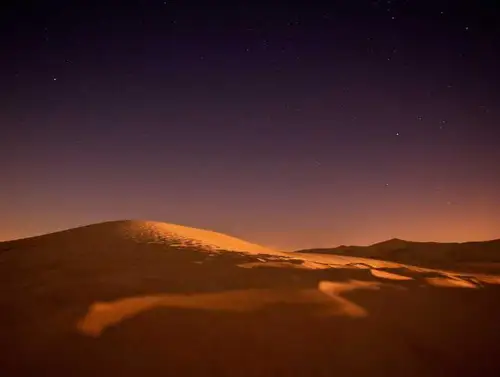
앱 다운로드 오류의 일반적인 원인
앱이 다운로드되지 않거나 실행되지 않는 이유는 다양합니다. 그중에서도 흔히 관찰되는 원인 몇 가지를 살펴보겠습니다.
- 네트워크 문제: 인터넷 연결이 불안정하거나 신호가 약할 경우 앱 다운로드에 장애가 발생할 수 있습니다.
- 저장 공간 부족: 기기 내부의 저장 공간이 부족한 경우, 새로운 앱 설치가 어려워질 수 있습니다.
- 구글 계정 문제: 계정에 문제가 있을 시 앱의 다운로드 및 실행이 원활하지 않을 수 있습니다.
- 소프트웨어 업데이트: 운영 체제의 최신 업데이트가 필요할 경우, 앱의 설치가 제한될 수 있습니다.
기본적인 해결 방법
앱 다운로드나 실행 오류를 해결하기 위한 기본적인 방법을 아래와 같이 정리해 보았습니다.
1. 네트워크 상태 점검하기
앱을 다운로드할 때 안정적인 인터넷 연결이 필수적입니다. Wi-Fi 또는 모바일 데이터를 사용하고 있더라도 연결이 불안정할 경우 문제가 발생할 수 있습니다. 다음과 같은 점검 절차를 통해 네트워크 상태를 확인해 보세요.
- 라이브러리 앱이나 웹 페이지를 통한 인터넷 속도 체크
- 다른 Wi-Fi 네트워크로 연결해 보기
- 모바일 데이터로 전환 후 시도하기
2. 저장 용량 확인하기
앱을 설치하기 전에 기기의 저장 공간이 충분한지 확인해야 합니다. 또한, 필요 없는 파일이나 앱을 삭제하여 공간을 확보할 수도 있습니다. 갤러리에서 사진과 비디오를 정리하거나 끝까지 사용하지 않는 앱을 제거하는 것도 좋은 방법입니다.
저장 공간 확인 방법
저장 공간을 확인하기 위해 아래의 과정을 따라 해 주세요.
- 설정 앱을 실행합니다.
- 저장공간을 선택하여 현재 사용 중인 용량을 확인합니다.
- 필요한 경우, 여유 공간을 만들기 위해 앱이나 파일을 삭제합니다.
3. 구글 플레이 스토어 데이터 및 캐시 삭제하기
구글 플레이 스토어의 데이터와 캐시가 손상된 경우, 앱 다운로드에 문제가 생길 수 있습니다. 다음과 같은 방법으로 캐시를 삭제해 보세요.
- 설정 앱으로 들어갑니다.
- 애플리케이션 관리 메뉴를 선택합니다.
- 구글 플레이 스토어를 찾아 들어가고, 저장공간 옵션을 선택합니다.
- 캐시 삭제 및 데이터 삭제 버튼을 클릭합니다.
4. 스마트폰 재부팅하기
가끔씩 스마트폰을 재부팅하는 것만으로도 여러 가지 문제가 해결되는 경우가 있습니다. 기기를 재부팅하여 소프트웨어가 안정적으로 작동하도록 유도해 보세요.
5. 소프트웨어 업데이트 확인하기
기기의 소프트웨어가 최신 버전인지 확인하고, 업데이트가 필요할 경우 설치하세요. 운영 체제가 구형이면 새로운 앱이 정상적으로 작동하지 않을 수 있습니다.
- 설정 앱에서 시스템 업데이트를 찾고, 업데이트가 필요한지 확인합니다.
- 업데이트가 있으면 다운로드 및 설치를 진행합니다.
6. 구글 계정 재로그인하기
구글 계정에 문제가 생길 경우, 앱이 제대로 다운로드되지 않을 수 있습니다. 계정을 로그아웃한 후 다시 로그인해 보세요.
- 설정 앱에서 사용자 및 계정 메뉴로 들어갑니다.
- 구글 계정을 선택하고 로그아웃합니다.
- 다시 로그인을 시도합니다.

결론
앱 다운로드나 실행 오류는 다양한 원인으로 발생할 수 있지만, 위에서 소개한 방법들을 통해 대부분의 문제를 해결할 수 있습니다. 기기의 상태를 점검하고 기본적인 해결 방법을 시도하여 원활한 앱 사용 경험을 이어가시기 바랍니다. 만약 여러 번의 시도에도 불구하고 문제가 해결되지 않는 경우, 전문 기술 지원을 문의하는 것도 좋은 방법입니다.
스마트폰을 사용하는 데 있어 앱은 필수적인 요소인 만큼, 문제가 발생했을 때 빠르게 대응할 수 있도록 위의 정보를 참고하시기 바랍니다.
자주 묻는 질문과 답변
앱 다운로드가 되지 않는 이유는 무엇인가요?
여러 가지 이유로 앱이 다운로드되지 않을 수 있습니다. 가장 일반적인 원인으로는 불안정한 인터넷 연결 또는 저장 공간 부족이 있습니다.
앱 설치 중 오류가 발생했을 때 어떻게 해야 하나요?
앱 설치 오류가 생기면, 먼저 네트워크 상태를 확인하고 저장 용량을 점검해 보세요. 필요 시 기기를 재부팅하는 것도 도움이 됩니다.
구글 플레이 스토어의 캐시를 삭제하는 방법은 무엇인가요?
설정에서 애플리케이션 관리로 들어간 후 구글 플레이 스토어를 선택하고, 저장 공간 옵션에서 캐시 삭제를 통해 문제 해결이 가능합니다.
왜 소프트웨어 업데이트가 필요한가요?
최신 소프트웨어로 업데이트하면 앱의 호환성을 높이고 기능을 개선하여 오류 발생 가능성을 줄일 수 있습니다. 정기적인 업데이트를 권장합니다.